遇到上傳文件的問題,結合之前用到過的swfUpload,又找了一個無刷新上傳文件的jquery插件uploadify,寫篇博客記錄一下分別介紹這兩個的實現方法
swfUpload 導入swfUpload的開發包 添加js引用,引用swfUpload.js與handler.js文件,如果對swfUpload不了解、有疑問可以看看這篇文章 頁面初始化
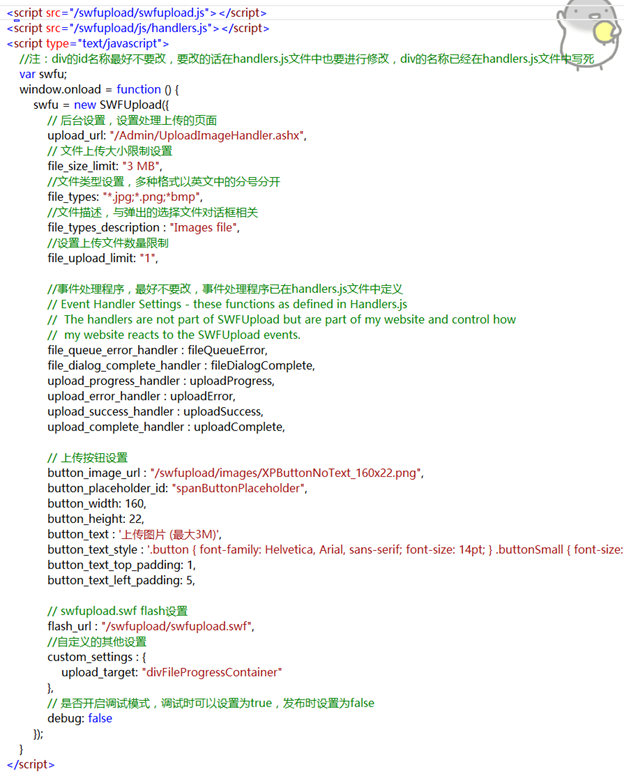
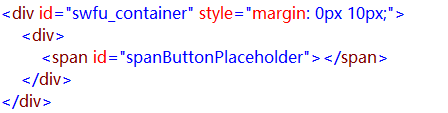
修改handler.js文件中 上傳成功的事件,serverData是服務器端的響應
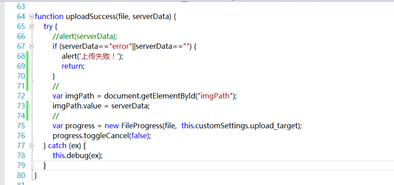
Uploadify 導入uploadify開發包,從官網下載,官網文檔,中文文檔,官網示例 添加js與css的引用,jquery.uploadify.js 、uploadify.css
(注:在css中引用uploadify-cancel.png圖片文件的路徑是可能不正確,可以在uploadify.css文件中自己進行更改)
頁面初始化
頁面初始化時,可以指定許多設置,並對上傳成功的事件進行重載,data表示服務器端的響應
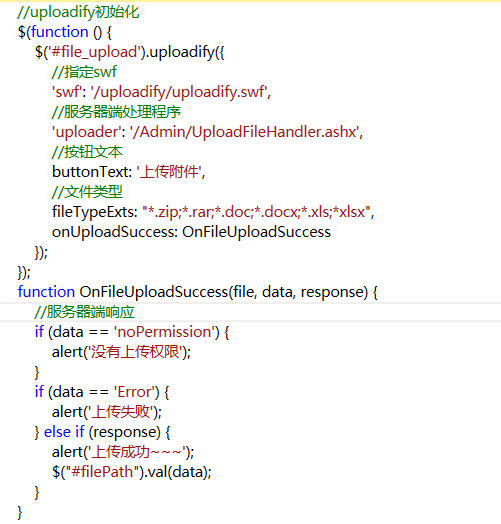
服務器端上傳處理程序
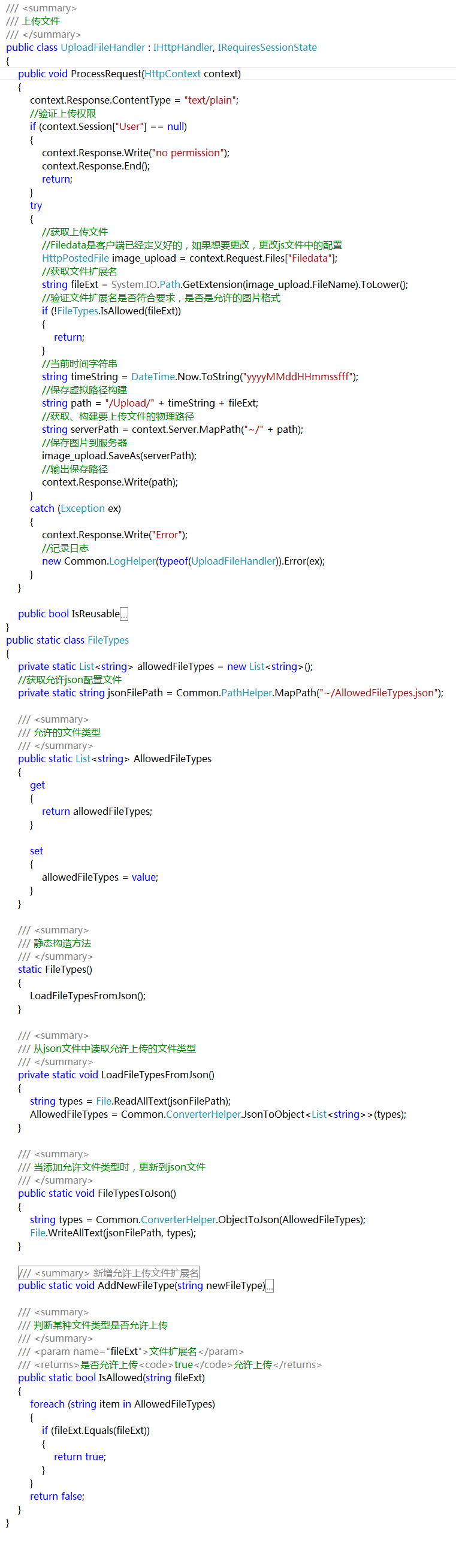
//uploadify初始化
$(function () {
$('#file_upload').uploadify({
//指定swf
'swf': '/uploadify/uploadify.swf',
//服務器端處理程序
'uploader': '/Admin/UploadFileHandler.ashx',
//按鈕文本
buttonText: '上傳附件',
//文件類型
fileTypeExts: "*.zip;*.rar;*.doc;*.docx;*.xls;*xlsx",
onUploadSuccess: OnFileUploadSuccess
});
});
function OnFileUploadSuccess(file, data, response) {
//服務器端響應
if (data == 'noPermission') {
alert('沒有上傳權限');
}
if (data == 'Error') {
alert('上傳失敗');
} else if (response) {
alert('上傳成功~~~');
$("#filePath").val(data);
}
}
uploadify
/// <summary>
/// 上傳文件
/// </summary>
public class UploadFileHandler : IHttpHandler, IRequiresSessionState
{
public void ProcessRequest(HttpContext context)
{
context.Response.ContentType = "text/plain";
//驗證上傳權限
if (context.Session["User"] == null)
{
context.Response.Write("no permission");
context.Response.End();
return;
}
try
{
//獲取上傳文件
//Filedata是客戶端已經定義好的,如果想要更改,更改js文件中的配置
HttpPostedFile image_upload = context.Request.Files["Filedata"];
//獲取文件擴展名
string fileExt = System.IO.Path.GetExtension(image_upload.FileName).ToLower();
//驗證文件擴展名是否符合要求,是否是允許的圖片格式
if (!FileTypes.IsAllowed(fileExt))
{
return;
}
//當前時間字符串
string timeString = DateTime.Now.ToString("yyyyMMddHHmmssfff");
//保存虛擬路徑構建
string path = "/Upload/" + timeString + fileExt;
//獲取、構建要上傳文件的物理路徑
string serverPath = context.Server.MapPath("~/" + path);
//保存圖片到服務器
image_upload.SaveAs(serverPath);
//輸出保存路徑
context.Response.Write(path);
}
catch (Exception ex)
{
context.Response.Write("Error");
//記錄日志
new Common.LogHelper(typeof(UploadFileHandler)).Error(ex);
}
}
public bool IsReusable
{
get
{
return false;
}
}
}
public static class FileTypes
{
private static List<string> allowedFileTypes = new List<string>();
//獲取允許json配置文件
private static string jsonFilePath = Common.PathHelper.MapPath("~/AllowedFileTypes.json");
/// <summary>
/// 允許的文件類型
/// </summary>
public static List<string> AllowedFileTypes
{
get
{
return allowedFileTypes;
}
set
{
allowedFileTypes = value;
}
}
/// <summary>
/// 靜態構造方法
/// </summary>
static FileTypes()
{
LoadFileTypesFromJson();
}
/// <summary>
/// 從json文件中讀取允許上傳的文件類型
/// </summary>
private static void LoadFileTypesFromJson()
{
string types = File.ReadAllText(jsonFilePath);
AllowedFileTypes = Common.ConverterHelper.JsonToObject<List<string>>(types);
}
/// <summary>
/// 當添加允許文件類型時,更新到json文件
/// </summary>
public static void FileTypesToJson()
{
string types = Common.ConverterHelper.ObjectToJson(AllowedFileTypes);
File.WriteAllText(jsonFilePath, types);
}
/// <summary>
/// 新增允許上傳文件擴展名
/// </summary>
/// <param name="newFileType"></param>
public static void AddNewFileType(string newFileType)
{
AllowedFileTypes.Add(newFileType);
FileTypesToJson();
}
/// <summary>
/// 判斷某種文件類型是否允許上傳
/// </summary>
/// <param name="fileExt">文件擴展名</param>
/// <returns>是否允許上傳<code>true</code>允許上傳</returns>
public static bool IsAllowed(string fileExt)
{
foreach (string item in AllowedFileTypes)
{
if (fileExt.Equals(fileExt))
{
return true;
}
}
return false;
}
}
以上所述就是本文的全部內容了,希望大家能夠喜歡。